Mi a launcher, és hogyan kell kijavítani a hibákat alkalmazás
Launcher - egy olyan rendszer, program, rakodógép. Jönnek a különböző formákban - néhány fut az operációs rendszer elindul, mások megváltoztatni a megjelenését. Bemutatjuk gyakran előforduló probléma velük az Android OS és a Windows. Kezdjük eszközök Android: launcher 3 milyen alkalmazás, és hogyan lehet visszaállítani a normál működést.
Androidon
Mi a launcher az Android - egy shell program, amely lehetővé teszi, hogy változtatni az ikonok, asztali témák, menük, widgetek és új funkciókat. Launchers tetejére helyezzük az operációs rendszer, átalakítja a megjelenése, az összes rendszer eljárások továbbra is ugyanaz. Egyes gyártók - például az ASUS és a sok kínai cégek - különösen a fejlődő szabadalmazott felület a készülékek, hogy kitűnjön a tömegből.

Most már tudom, mi a shell launcher 3 Androidon. Mint minden programot, amikor a launcher néha vannak hibák vagy lefagy. Mondja el nekünk, hogyan kell kezelni őket.
A gyorsítótár kiürítése

Ha egy alkalmazás hiba továbbra is fennáll, próbálja meg törölni a cache adatai:
- A menüben nyissa meg a Beállítások - Alkalmazások - All.
- A programok listáját, keresse meg a launcher 3 vagy hasonló nevet.
- Nyissa meg a „Tulajdonságok” menü launcher, kattintson a „Stop”.
- Válassza ki az adatok és tisztító cache.
- Teljesen kapcsolja ki és be a készüléket.
- Kezdés launcher3 újra.
programok eltávolítása
Mi van, ha gyorsítótár ürítése után 3 launcher nem akar megfelelően működni? Ne feledje, ha telepítve van a probléma megjelenése előtt az új alkalmazásokat. Ezek zavarhatja a hordozórakéta, ami hibás működést. Ebben az esetben próbálja eltávolítani a közelmúltban telepített programokat.
Megismételve a hibákat - távolítsa el magát launcher. Ehhez menj a „Beállítások” menüben menjen alkalmazások listájának, és nézd meg a programot. Válassza tulajdonságait, kattintson az „Eltávolítás”.
Behelyezése egy másik shell
Néha segít gyógyítani a problémát telepítése egy új shell. A Google Play segítségével a sok launcher, a legnépszerűbb - Nova, GO EX, Buzz, Apex, Solo. Ezek különböznek az összeg beépített témákat és további funkciókat. Töltse bevált alkalmazást, és válassza ki az alapértelmezett boot - ez segít eltávolítani a hatását a korábbi munkát.
Gyári adatok visszaállítása
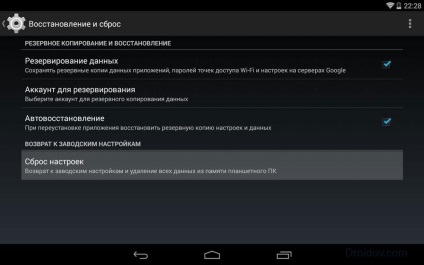
Egyes változatai Android elérni a funkciókat meg kell hívni a rendszer menüben. Leggyakrabban ez kapcsolja ki a készüléket, majd nyomja meg hosszan a bekapcsoló és a hangerő le gombokat. A billentyűkombináció eltér néhány gyártó:
- Samsung: Power, Home, Hangerő fel.
- LG: Power, Home, Hangerő le. Ha az ikon LG squeeze Power, a másik 2 hold megjelenítéséhez feliratokat Recovery.
- HTC: tartja a Hangerő le Power kattintással egyszerre.
- Huawei: Teljesítmény és a két hang gomb.
- Sony Ericsson: Power, hangerő le, és a kamera gombot.
Ebben az almenüben megjelenő, keresse meg a tételt Gyári beállítások visszaállítása.
Firmware eszköz
Mi a teendő, ha egy hiba után minden művelet launcher 3 továbbra is megjelenik? Az utolsó fellépés - a teljes változás firmware. Action nehéz - így néz online utasításokat adott a modell (feltétlenül kell a Root-jog), vagy készítsen egy mobil eszköz egy szakszerviz.
Windows
Windowson is szembe a launcher. Ha a rendszer indításakor láthassa késleltetett indító alkalmazás - ne essen pánikba, ez nem egy vírus. Ez a segédprogram ellenőrzi a futó programokat, amikor a számítógép be van kapcsolva, felfedve, hogy letölthető némi késedelmet. Ez az eljárás megkönnyíti a Windows elindításához elosztásának rendszer erőforrásait - először a memóriában fut egy alkalmazás, majd még egyet.
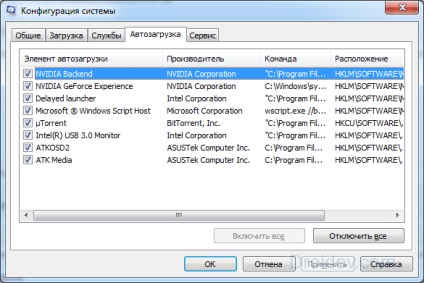
Bármikor letilthatja ezt launcher, eltávolítja az ahhoz tartozó jelölőnégyzetet azt a Startup mezőbe. Itt láthatjuk a helyét - az utat az exe fájlt. De nem csak eltávolítani a exe link, ez vezet a rendszer hibák - a „Programok telepítése és törlése” funkció beépített.